轻松搞定 Word 图片居中!详细教程助您一步到位
在日常的办公文档处理中,Word 文档里的图片居中对齐操作常常让不少人感到困扰,别担心,下面就为您送上一份超详细的 Word 文档图片居中对齐方法教程,让您轻松应对这一难题。
想要实现 Word 图片居中,第一步需要打开您的 Word 文档,并找到需要居中对齐的图片,选中该图片,此时在 Word 文档的菜单栏中会出现“图片工具”这一选项。
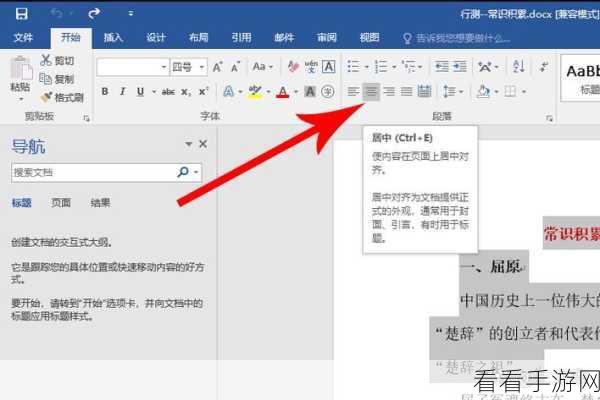
在“图片工具”中,您会看到“格式”选项卡,点击“格式”选项卡,在其中能找到“排列”这一功能组,在“排列”功能组里,有“对齐”这个选项。
点击“对齐”,会弹出一系列对齐方式的菜单,在这个菜单中,您只需选择“居中对齐”,就能够成功将图片在文档中居中了。
需要注意的是,不同版本的 Word 软件可能在操作界面和功能名称上会有细微的差别,但总体的操作思路是一致的,如果您在操作过程中遇到了问题,可以多尝试几次,或者查阅 Word 软件的帮助文档。
希望这份教程能够帮助您顺利解决 Word 图片居中的问题,让您的文档编辑工作更加高效和便捷!
文章参考来源:个人多年使用 Word 软件的经验总结。
